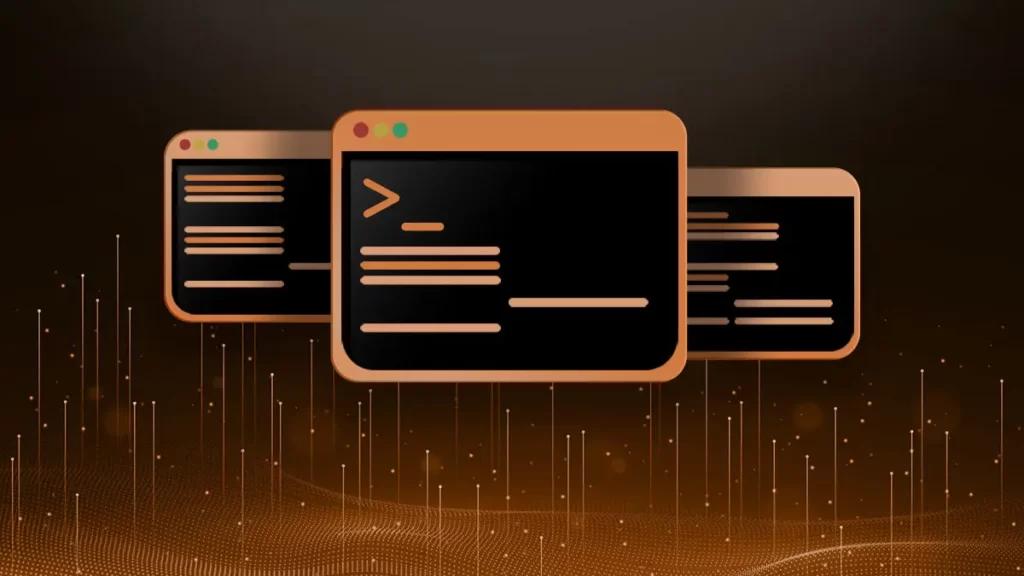
您计算机上的hosts文件允许您覆盖DNS并手动将主机名(域)映射到IP地址。这可以在迁移过程中派上用场,因为您可能想查看您的网站在不同服务器上的外观,但可能DNS尚未传播。
例如,CDN是一项不适用于临时URL的功能,除非您以这种方式手动配置它。因此,在迁移或进行DNS更改之前预览您的网站并尽可能接近它的一种简单方法是编辑您的本地电脑Hosts文件。
如果您不习惯编辑主机文件,还可以为初学者提供免费工具选项。
准备预览您的网站
在您的计算机上编辑主机文件实质上意味着您正在伪造计算机上的DNS。但在编辑文件或使用我们推荐的免费工具之前,您必须先做两件事。
1.将您的域添加到您的虚拟主机
您首先需要将您的域添加到您的主机。如果您是宝塔用户,这可以在宝塔控制面板中轻松完成。只需单击进入域并添加主域。我们还建议您添加域名的www或非www版本。这将指示服务器将该域解析为其分配的内部IP。

宝塔网站管理
2. 找到你的SFTP/SSH IP地址
您还需要复制分配给您的站点的SFTP/SSH IP地址。
完成上述两个步骤后,您可以继续以下三个不同选项,了解如何在更改DNS之前预览您的网站,这包括免费在线工具或编辑您的主机文件。
选项 1 – 预览网站而不编辑任何内容(初学者)
如果您不习惯在下面的选项2或3中编辑主机文件,可以使用免费的在线SkipDNS工具预览您的网站,这是一种超级简单的方法。
重要提示: SkipDNS是一项外部服务,旨在帮助您在更改DNS之前预览网站的外观。它不应用于评估您网站的速度或性能。为此,您应该使用下面的选项之一,或者您的临时URL。
第 1 步
只需浏览到skipdns.link并输入您的域名和IP地址(我们在上面向您展示了如何获取)。
根据您是否已安装SSL证书,您可能还需要启用“灵活SSL”选项。
如果它们正在运行,建议您暂时禁用它们,因为我们已经看到了一些遇到的问题:
- CDN(如果您正在运行CDN启用程序之类的插件,请暂时停用此功能)
- Adobe Fonts(如果可能,将其注释掉或从您的标题中删除,否则您的字体可能会出现损坏)
如果您不确定如何执行此操作,您可以询问您的房东。或者使用下面的第二个选项,这是一种预览东西而不会破坏任何东西的好方法。

跳过DNS
第 2 步
然后创建预览。点击“Check it”。

已创建SkipDNS预览
第 3 步
然后,您将获得一个临时URL,可用于在更改DNS之前查看您的WordPress站点。您可以浏览到您的临时URL并单击以确认一切正常。

在DNS更改之前预览网站
选项 2 – 如何在Windows上编辑Hosts文件
选项2需要编辑您的Hosts文件。这将在更改DNS之前更接近地复制您的实时站点。与上面的临时URL相比,这样做的一个优点是您不必担心禁用CDN或Web字体。
如果您想要一种快速简便的方法,您可以使用免费的应用程序,例如Hosts File Editor。这使您可以一次管理多个条目,并对它们进行过滤和排序。
否则,您可以按照以下步骤在Windows上手动编辑Hosts文件。
第 1 步
hosts文件通常需要额外的访问权限。所以第一步是以管理员身份打开你的文本编辑器。只需单击您的开始菜单,搜索您的文本编辑器,右键单击它并选择“以管理员身份运行”。这可以在任何文本编辑器中完成,例如Notepad、Notepad++、Atom等。我们在下面的示例中使用 Sublime。

以管理员身份打开文本编辑器
第 2 步
在您的文本编辑器中单击文件 > 打开并浏览到以下位置:
C:\Windows\System32\drivers\etc\第 3 步
单击主机文件并“打开”。

打开Hosts文件
第 4 步
在文件的最底部插入您的IP地址(您在上面获得)和您的域名(在我们的示例中,我们使用wpdev.ink)。如果要测试重定向,还可以添加www或非www版本。这是我们添加到主机文件中的示例。
192.168.1.2 wpdev.ink 192.168.1.2 www.wpdev.ink
添加上述内容后,保存文件。

在Windows中编辑Hosts文件
然后,您可以启动浏览器并导航到您插入的域。然后它将像在服务器上一样显示。您可以测试诸如登录您的WordPress管理仪表板、点击站点等。一旦您完全满意,您可以从主机文件中删除DNS信息。然后,您可以通过您的域名注册商或第三方DNS提供商将您的DNS指向服务器。
选项 3 – 如何在Mac上编辑Hosts文件
如果您想要一种快速简便的方法,我们建议您查看Gas Mask。这是一个免费的应用程序,可以用作主机文件管理器,主机文件编辑器,并在它们之间切换。
Tips:如果您在最新版本的macOS上安装Gas Mask,您可能会遇到一条错误消息:“Gas Mask无法打开,因为Apple无法检查其是否存在恶意软件”。如果您遇到此错误,请导航至“系统偏好设置”、“安全和隐私”,然后单击“Gas Mask已被阻止使用,因为它不是来自已识别的开发人员”旁边的“仍然打开”。
否则,您可以按照以下步骤在Mac上手动编辑主机文件。
第 1 步
单击屏幕底部的“Finder”图标。单击应用程序,然后单击实用程序。

在MAC上打开实用程序
第 2 步
单击“终端”应用程序并输入以下内容并按Enter(很可能还会提示您输入管理员密码)。
sudo nano /private/etc/hosts

Mac终端浏览到hosts文件
第 3 步
再次按Enter开始编辑文件。使用键盘上的箭头向下移动到底部。然后插入您的IP地址(您在上面获得)和您的域名(在我们的示例中,我们使用wpdev.ink)。如果要测试重定向,还可以添加www或非www版本。这是我们添加到主机文件中的示例。
192.168.1.2 wpdev.ink 192.168.1.2 www.wpdev.ink
然后按Command + O这将询问您是否要写入文件。然后按Enter。您应该会在屏幕底部看到书面确认。然后关闭终端。

在Mac上编辑主机文件
然后,您可以启动浏览器并导航到您插入的域。然后它将像在服务器上一样显示。您可以测试诸如登录您的WordPress管理仪表板、点击站点等。一旦您完全满意,您可以从主机文件中删除 DNS 信息。然后,您可以通过您的域名注册商或第三方DNS提供商将您的DNS指向服务器。



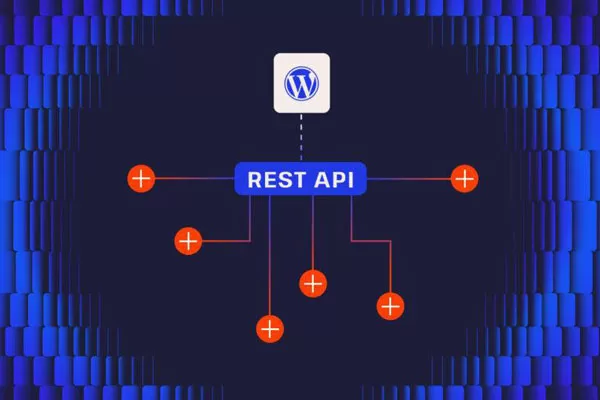



评论留言